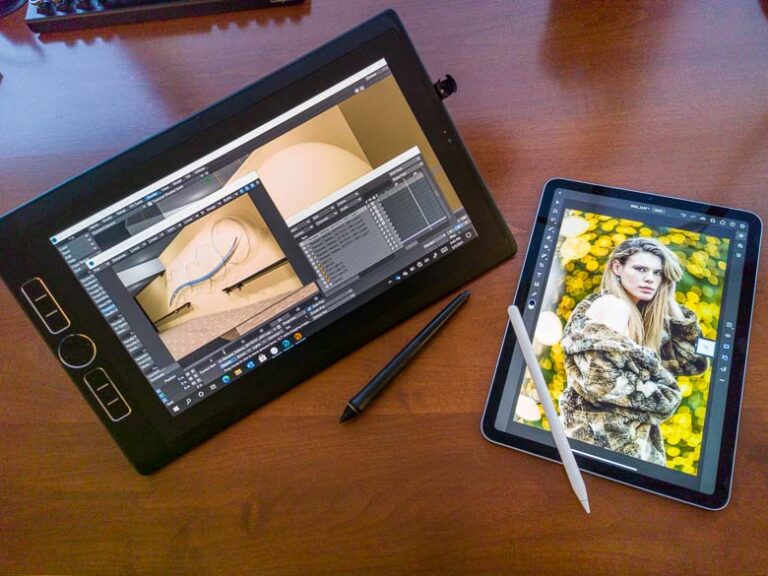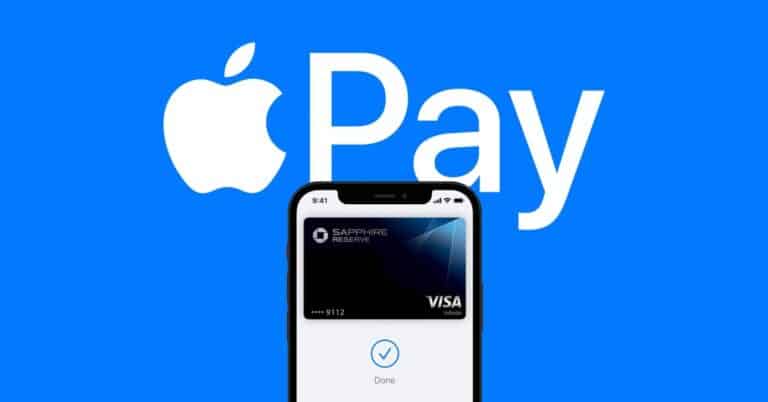7 võimalust iPhone'is mittetöötavate WiFi-kõnede parandamiseks
WiFi-kõned on tänapäeval nutitelefonide kasutajatele kasulik funktsioon. Viimane funktsioon töötab WiFi võrkudes ja teeb häälkõnesid WiFi kaudu, kui mobiilsidevõrk on nõrk. Kõik uusimad Android- ja iPhone'id on varustatud selle funktsiooniga ning kõik suuremad sideoperaatorid toetavad seda samuti. Kui aga teie iPhone'il on probleeme WiFi kaudu helistamisega, on siin mõned viisid, kuidas lahendada WiFi-kõnede probleem iPhone'is.
Parandage iPhone'is mittetöötavad WiFi-kõned
Mõnikord ei pruugi WiFi-kõned toimida näiteks toe puudumise, võrguprobleemide või mõne muu seadmepõhise probleemi tõttu. Siin on mõned parandused, kuidas WiFi-kõned iPhone'is ei tööta.
Kontrollige Wi-Fi kõnede tugiteenust
Kui olete iPhone'i kasutaja ja soovite kasutada WiFi-helistamise funktsiooni, peate kasutama iPhone 5c või uuem mudel. Lisaks peaks teie iPhone vähemalt töötama iOS 11.2 WiFi-kõnede toetamiseks. Seetõttu värskendage oma iPhone uusimale saadaolevale opsüsteemi versioonile.
Siin on täielik loend iPhone'idest, mis toetavad Indias WiFi-kõnesid Airteli oma võrku. Indias lisaks Airtelile Jio toetab ka seda funktsiooni ja Vi (endine Vodafone ja Idea) tõi selle funktsiooni välja ka iPhone'i kasutajatele.
Siiski on võimalik, et teie võrguoperaator seda funktsiooni veel ei toeta. Kui te pole kunagi oma iPhone'is Wi-Fi-kõnesid kasutanud, peaksite esmalt kontrollima Apple'i WiFi-kõnede jaoks toetatud võrkude loendit.
Kui olete kõik need asjad oma iPhone'i ja operaatori jaoks kinnitanud ning need toetavad WiFi-kõnesid, võite proovida teisi allpool mainitud parandusi.
Taaskäivitage oma iPhone
Esimene asi ja tõenäoliselt kõige elementaarsem lahendus, mida saate proovida, on iPhone'i taaskäivitamine. Peate taaskäivitama oma iPhone'i ja WiFi-ruuteri ning proovima seejärel teha WiFi-kõne. Loodetavasti lahendab see probleemi.
Peale selle võite proovida ka lennukirežiimi sisse ja välja lülitada. See lülitab välja kõik võrguühendused, sealhulgas mobiilside ja WiFi, ning seejärel taaskäivitab need. Mõnikord võib see lahendada ka WiFi-kõnede probleeme.
Wi-Fi kõnede aktiveerimine/deaktiveerimine
Mõnikord unustate kontrollida, kuid teie iPhone'i WiFi-kõnede funktsioon pole aktiveeritud. Pange tähele, et see pole vaikimisi lubatud. Saate selle seadetest lubada. Toimige järgmiselt.
1. Avage oma iPhone'is seaded.
2. Valige Telefon ja seejärel Wi-Fi helistamine.
3. Nüüd lülitage sisse Wi-Fi-kõnede kõrval olev lüliti.
4. Kinnitage, puudutades selles iPhone'is WiFi-kõne kõrval olevat lülitit.
5. Toksake hüpikaknas Aktiveeri.
Pärast seda, kui proovite helistada ajal, mil teie seade on WiFi-võrguga kaetud, suunatakse teie kõned automaatselt WiFi-võrku. Kui ka see ei aita, proovige järgmist lahendust.
LTE keelamine
Kuna see funktsioon tugineb ainult WiFi-võrkudele, mitte mobiilsidevõrkudele, peaksite proovima LTE-teenust oma iPhone'is keelata. See sunnib teie iPhone'i kasutama helistamiseks Wi-Fi-võrku. LTE väljalülitamiseks toimige järgmiselt.
1. Avage oma iPhone'is seaded.
2. Valige Mobiilne andmeside ja seejärel Mobiilse andmeside valikud.
3. Nüüd lülitage LTE kõrval olev lüliti välja.
Kui see funktsioon pole teie võrgus saadaval, saate mobiilse andmeside lihtsalt välja lülitada.
Samuti ärge unustage seda teenust uuesti aktiveerida, kuna te ei saa mobiilsidevõrgu kaudu mobiilset andmesidet ja kõnesid kasutada, kui see pole aktiveeritud.
Kontrollige operaatori seadete uuendust
Mõnikord annavad võrguoperaatorid välja uusi värskendusi, et ühenduvuse parandamiseks oma võrku uuendada. Kui teie võrguteenuse pakkuja on just alustanud Wi-Fi-kõnede kasutuselevõttu, peate kontrollima, kas olete saanud oma iPhone'i operaatori seadete värskenduse. Tehke järgmist.
1. Avage Seaded.
2. Puudutage valikut Üldine ja valige ülaosas Teave.
Siin näete teavitusakent, kui uued värskendused on saadaval.
Lähtestage võrguseaded
Lõpuks, kui ükski neist parandustest ei tööta, saate oma iPhone'i võrguseaded lähtestada. Te ei kaota andmeid ja ainult WiFi-paroolid, seotud seadmed jne. kustutatakse. Võrguseadete lähtestamiseks tehke järgmist.
1. Avage Seaded.
2. Puudutage valikut Üldine ja valige Lähtesta.
3. Nüüd puudutage Nulli võrguseaded.
4. Kinnitage, puudutades sama hüpikaknas.
Pärast seda proovige uuesti WiFi-kõnet teha ja loodan, et see töötab.
Boonus: Ühendage teise WiFi-ga
Kui ka võrguseadete lähtestamine ei tööta, võite proovida ühendada oma iPhone mõne teise Wi-Fi võrguga. Mõnikord ei toeta Wi-Fi võrk ka Wi-Fi helistamise funktsiooni.
Loodetavasti aitavad ülaltoodud parandused lahendada iPhone'is mittetöötavate Wi-Fi-kõnede probleeme. Kui soovite rohkem iPhone'i näpunäiteid ja nippe, olge kursis!

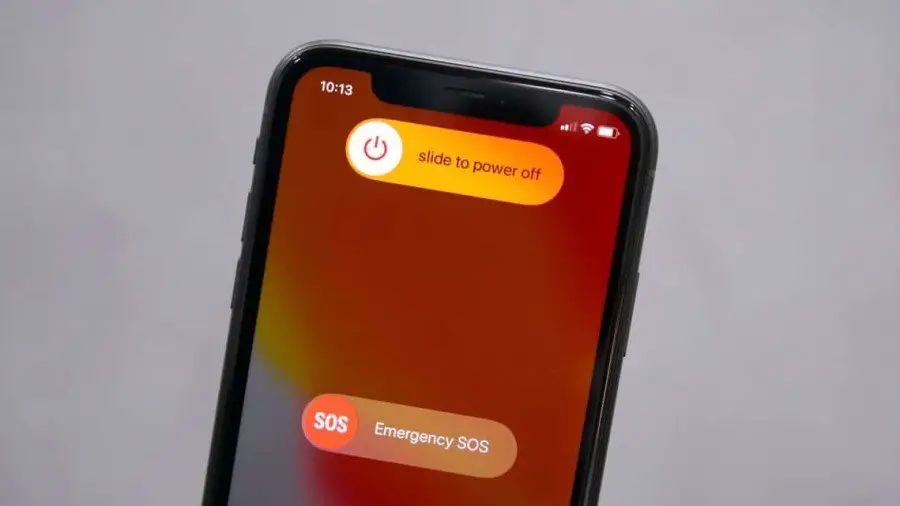
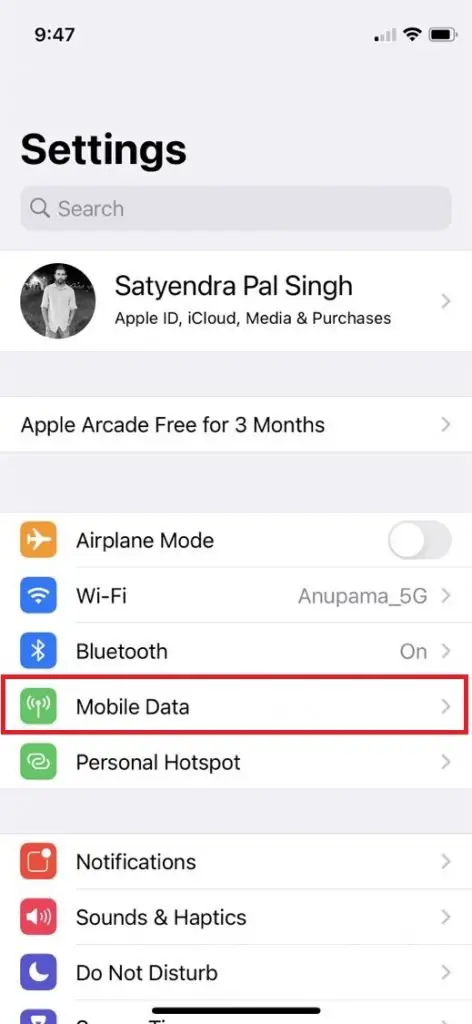

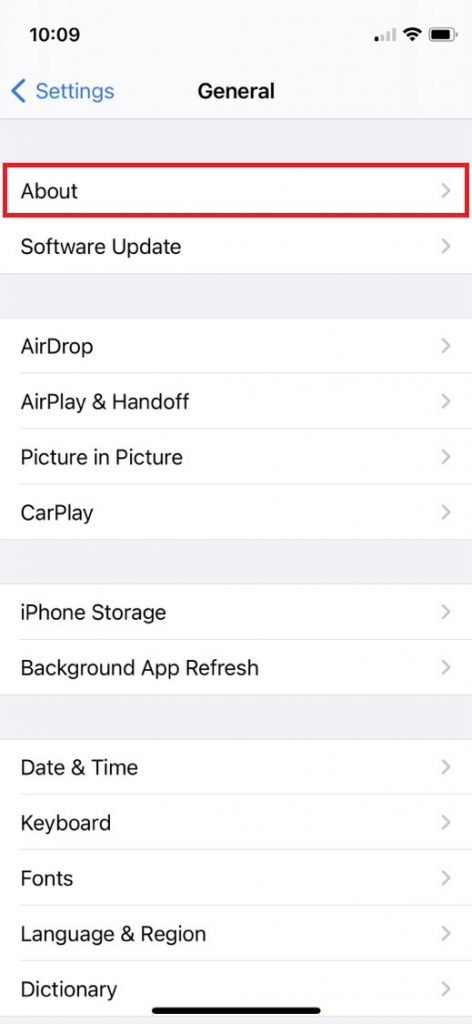
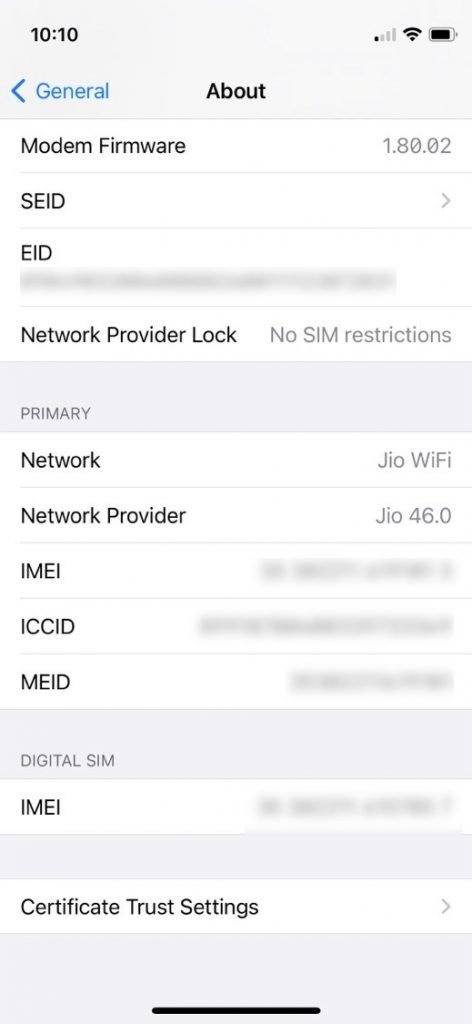
![[Juhend] Kasutage oma arvutis Microsoft Edge'is häälsisestusfunktsiooni](https://www.neuf.tv/wp-content/uploads/2021/03/Use-Voice-Typing-in-Microsoft-Edge-on-Your-PC-768x432.png)
![Mitme veebisaidi avamine otsetee abil [Windows 10]](https://www.neuf.tv/wp-content/uploads/2021/03/Comment-ouvrir-plusieurs-sites-Web-a-laide-dun-raccourci-Windows.jpg)